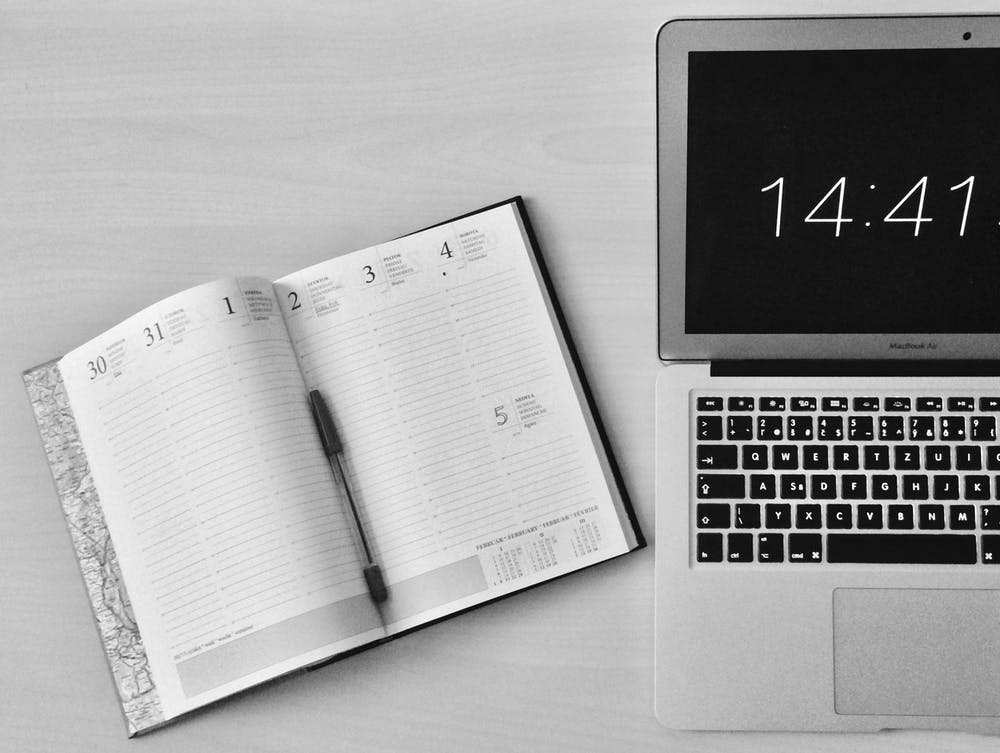Jak rock svůj první týden sSprávce úloh UDN ?

Prohledali jste trh najítNejlepší nástroj pro správu projektůvenku, a to vedlo k dávání Správce úloh UDN výstřel.
Řeknime jen skvělou volbu (mimochodem)!
Nicméně, nyní, když jste vytvořili svůj profil,Jak se dostanete nejvíceSprávce úloh UDN ?
Abych byl upřímný, není to tak těžké. Nástroj pro správu projektů je šněrován jednoduchostí po celém snadném manévrovatelnosti, více nástrojů a značkového výprasku.
Zde je návod, jak můžete začít vidět vaše projekty nahoru a běží v prvním týdnu.
Co jeSprávce úloh UDN ?

Správce úloh UDNje oblačnoŘešení pro správu úlohkterý je postaven kolem vašich potřeb jako uživatele.
Software je nástroj pro správu projektů, který poskytuje správu úloh, umožňujeSpolupráce s členy týmuUmožňuje vámVytvořit plány schůzek, a více.
Proč potřebujete projektový management?

Sdružení pro projektový managementDefinuje projektový management jako:
"Projektový management je uplatňování procesů, metod, dovedností a znalostí a zkušeností pro dosažení konkrétních cílů projektu ..."
Otázka často představuje, pak je důvod, proč člověk potřebuje projektový management?
Zeptejte se sami sebe, bez projektu Řízení Jak se vyhnout rozpadu svého týmu se svým klientem? Bez ní, jak se váš tým rozhodne, jak procházet hrubými vodami, které jsou projektové procesy?
Zde jsou jen některé z důvodů, proč je projekt řízení důležité:
Správce úloh UDNFunkce

Nyní, když víte - jak vám management projektu může pomoci dodatúspěšný projekt, tady jsoufunkce nabízenéSprávce úloh UDN To vám může dát jen to.









Můžete takéintegrovatSprávce úloh UDN S oblíbeným nástroji pro zefektivnění pracovního postupu
Váš průvodce začítSprávce úloh UDN

Po přečtení všech funkcíSprávce úloh UDNMusí nabídnout, pravděpodobně přemýšlíte, jak můžete použít funkce pro vaše projekty.
Zde je krátký průvodce, jak získat co nejvíceSprávce úloh UDN, když se zaregistrujete pro software.
Pokud chcete podrobně podívat, jak používat nástroj pro vaši organizaci, můžete vždy rezervovat demo S týmem zákaznické podpory získat podrobnou schůzku, která vám pomůže s vašímSprávce úloh UDNna palubě.
Začněme!

Prvním krokem začítSprávce úloh UDNCesta je přihlášením softwaru.
Můžete to udělat tím, že půjdete Správce úloh UDNwebová stránka. V pravém horním rohu webových stránek najdete "Přihlásit se"Možnost.
Postupujte podle pokynů k vytvoření účtu.

Když se přihlašujeteSprávce úloh UDN, Kromě vašeho jména a hesla budete požádáni o napsání názvu týmu.
v Správce úloh UDNVáš tým může být vaše organizace nebo každá skupina, kterou chcete použít platformu.
Zapamatujte si, že vaše předplatné bude založeno na vašem týmu.
I když se přihlásíte, budete mít také možnost pozvat členy týmu. Můžete přidat e-mailové adresy všech lidí, které chcete jako součást vašeho týmuSprávce úloh UDN. Můžete také přeskočit tento krok a přidat lidi později, takže se nebojte, pokud vám chybí někdo.
Pro Průvodce:Zkontrolujte tento zdrojDalší informace o tvorbě týmu .

Když dokončíte přihlášení, budete moci zobrazit svůj řídicí panel, nebojte se, pokud vypadá prázdný. Všechno, co potřebuje, je trochu pracovního prostoru aTýmy začít .
Vaše Dashboards Dům celý "pracovní prostory ".
Pracovní prostorSprávce úloh UDNjsou na sobě nezávislé a začlenit vše spojené s vaším pracovním postupem. Proto se pracovní prostory skládají z projektů, úkolů, schůzek, otázek a rizik.
Způsob, jakým se rozhodnete vytvořit a spravovat své pracovní prostory, je na vás. Můžete například použít každý pracovní prostor pro zobrazení oddělení ve vaší organizaci, nebo můžete použít pracovní prostor pro oddělení projektů.
Můžete vytvořit tolik pracovních prostorů, kolik chcete, a můžete to udělat kliknutím na zelené "+".
Než začneme dál. I když jste na přístrojové desce, je to skvělý čas přidat členy do svého týmu, pokud jste tak dosud neučinili.

Existují dva způsobyPřidejte členy do vašeho týmu. Jeden je při registraci.
Chcete-li přidat členy do vašeho týmu po přihlášení, postupujte podle následujících kroků:
Krok 1: Kliknutím na šipku vedle jména týmu otevřete rozevírací nabídku.
Krok 2: Vyberte správu uživatelů.
Krok 3.: Jakmile otevřete správu uživatelů, můžete přidat členy do svého týmu zapisováním svých e-mailových adres v zadaném textovém poli. Jakmile uvedete členy týmu, klepněte na tlačítko '+' a pak šedé tlačítko "Odeslat pozvě". Členové týmu obdrží vlastní pozvánku, aby se připojil k vašemu týmu ve své schránce.
I když přidáváte členy do svého týmu, můžete také vybrat, který pracovní prostor chcete být součástí.
Případně můžete přidat členy týmu do pracovního prostoru podle podobných kroků uvedených výše, ale od rozevírací nabídky vedle názvu pracovního prostoru.
Měli byste poznamenat, že počet členů, které můžete přidat, je podle plánu, který si vyberete. I když budeme podrobně diskutovat o různých cenových plánech níže, zde je stručný přehled, kolik členů můžete přidat podle vašeho plánu.
Jakmile jste vytvořili svůj tým, přidali členy, a vytvořili své pracovní prostory, je čas plně využít všehoSprávce úloh UDNmusí nabídnout, že může váš projektový management vítr.
Budete vedeni k vašemutasboard., který funguje jako domovská stránka pro všechny vaše projekty, úkoly, setkání, časové rozvrhy, otázky a rizika.
S vaším panelem můžete využít komplexního pohledu na práci, kterou váš tým dokončil, stejně jako to, co probíhá.
Jakmile jste ve svém pracovním prostoru, máte možnostvytvořit své projekty. Projekty lze přizpůsobit podle toho, co vám bude vyhovovat.
Každý projekt může zobrazovat samostatný projekt, na kterém se váš tým pracuje, ale můžete také použít projekty pro rozlišení mezi členy týmu a přiřadit je samostatný "projekt", kde budou všechny jejich úkoly.
Tři pohledy můžete získat celý přehled o svém projektuSprávce úloh UDNnabídky. Tyto názory jsou ganttový graf, zobrazení mřížky nebo zobrazení kalendáře.
V rámci projektů můžete přiřadit úkoly, stejně jako vytvářet schůzky a další.
Každý projekt má možnost vytvořit různé úkoly, které jsou nezbytné pro dokončení určitého projektu.
S úkoly můžete:
Kromě schopnosti vytvářet projekty a úkoly,Správce úloh UDNtaké vám umožnívytvořit schůzky .
S Správce úloh UDNFunkce schůzky můžete:
Po vytvoření schůzky,Správce úloh UDNPoskytuje přístup ke všem, co budete potřebovat během a po setkání přímo v aplikaci, na dosah ruky.
MůžešVytvořit schůzky Agendy, Napište poznámky k diskusi, stejně jako následné akce a klíčová rozhodnutí.
Ve skutečnosti, sledování akcí, které jsou uvedeny na schůzce, mohou být také převedeny na úkoly a přidělené členům týmu, vše z aplikace.
Proto, jak můžete vidětSprávce úloh UDNDělá celý proces řízení projektů zjednodušenou praxi.
Naučte se všechno Správce úloh UDNSetkání zde .
Správce úloh UDNtaké vám dává možnostVytvořit časové rozvrhy .
S Správce úloh UDNUživatelé týmu můžete začít načasování v každém konkrétním úkolu, aby zaznamenali své úsilí neboručně zadávejte časvytvořit časové rozvrhy.
Tyto časové rozvrhy mohou být přijaty nebo odmítnuty správcem týmu.
Tyto časové rozvrhy můžete použít pro obecný přehled o sledování průběhu a úsilí členů týmu.
Můžete také použít časové rozvrhy a používat je k výpočtu účtovacích a projektových nákladů sSprávce úloh UDNRozpočtovací prvky.
S Správce úloh UDNmůžete takéidentifikovat problémy a rizikaže můžete čelit ve vašem projektu. Ty vám pomohou zůstat ostražitý a být připraven pro vše, co váš projekt může projít.
Správce úloh UDNCena
Dotkli jsme se jeden z rozdílů mezi předplatitelskými plány výše, týkající se členů, které můžete mít na tým.
S Správce úloh UDN"S.Základní plánMůžete přistupovat k aplikaci zdarma a využít:
Správce úloh UDNTaké nabídne A.Prémiový plánza $ 2,99 / uživatel za měsíc, když ročně účtován. Získáte přístup ke všemu, co je uvedeno v základním plánu, plus:
. \ TPodnikatelský plánNáklady $ 7.99 / uživatel za měsíc při každoročně. Získáte přístup ke všemu poskytovaným v prémiovém plánu plus:
Je tam takéPřizpůsobitelný podnikový plán. V tomto plánu získáte vše v podnikání, plus:
Proč se nekontrolovatSprávce úloh UDNCenová kalkulačka naStrana oceňovánízískat kalkulaci nákladů vašeho týmu.
Závěr
Tady to máš! Doufáme, že se vám podívámeSprávce úloh UDN .
Nezapomeňte, můžete získat podrobné tipy, jak používat software prostřednictvím bezplatných dema nabízených naší zákaznická podpora týmu. Případně můžete také přečíst o nových funkcích zvýrazněníSprávce úloh UDNwebová stránka.
ŠťastnýSprávce úloh UDNJezdec!